Учебники
178. Детали Настройки окна
ibisPaintвозможности функции, которые позволяют пользователю настраивать пользовательский интерфейс.
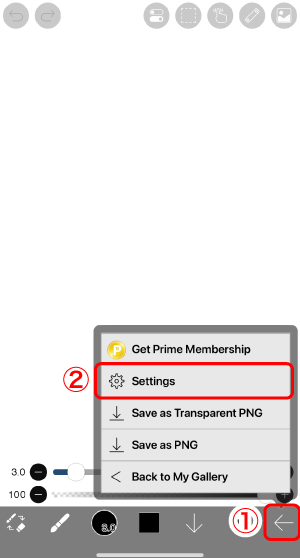
Нажмите на значок ①Кнопка "Назад" и выберите значок ②Кнопка "Настройки".
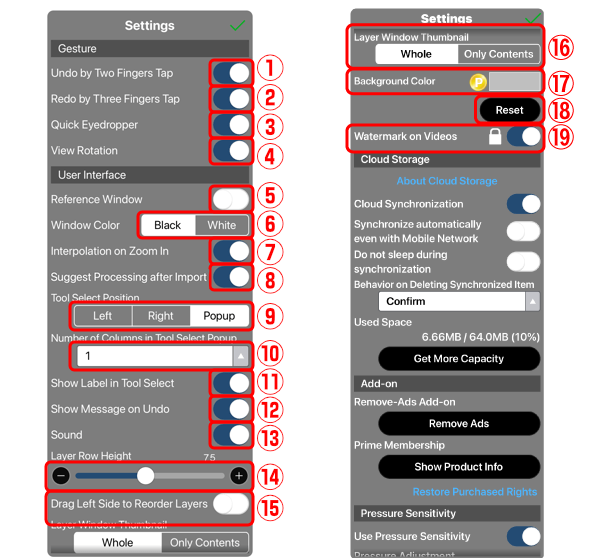
①Отмена двумя пальцами Касание … Включите, чтобы включить жест отмены. Отменить можно двумя касания пальцами.
②Переделка от Three Fungers Tap … Включите, чтобы включить жест повтора. Переделать можно тремя пальцами тапом.
③Быстрая пипетка … Выберите, следует ли активировать быструю пипетку, удерживая на холсте, при использовании инструмента кисти. Отключите его, если быстрая пипетка непреднамеренно отображается. Если он включен, а быстрая пипетка непреднамеренно отображается, удерживайте ее 2 пальцами, не отпуская, чтобы отменить функцию быстрой пипетки.
④Поворот представления … Выберите, следует ли поворачивать холст 2 пальцами.
⑤Справочное окно … Отображает окно ссылки, когда оно включено.
⑥Цвет окна … Выберите черный или белый цвет фона окна.
⑦Интерполяция при увеличении масштаба … Если интерполяция включена, когда холст увеличен для отображения, он будет выглядеть размытым, а если он выключен, он будет выглядеть пиксельным.
⑧Извлечение чертежа после импорта … Выберите отображение оповещения, чтобы подтвердить: «Хотите извлечь рисунок линии» после импорта изображения. Даже когда он выключен, среди других фильтров есть фильтр «Извлечение чертежей линий». Его следует отключить, если вы редко извлекаете линейные рисунки.
⑨Инструмент Выбрать позицию … Задайте в том месте, где должно отображаться окно Выбор инструмента.
⑩Количество столбцов во всплывающем окне «Выбор инструмента» … Установите количество столбцов во всплывающем окне выбора инструмента равным 1-3 столбцам. В зависимости от размера экрана используемого устройства может отображаться больше столбцов, чем указанное число.
⑪Показать метку в выделении инструмента … Если этот параметр отключен, имена инструментов не отображаются при открытии окна Выделение инструментов.
⑫Показать сообщение об отмене … Если он выключен, он скрывает сообщение, которое отображается при выполнении «Отменить» или «Повторить».
⑬Звук … При выключении можно отключить звуковые эффекты, такие как ? Отменить? и? Повторить.? Даже при включении, если устройство установлено в «Режим отключения звука», звуковых эффектов не будет.
⑭Высота строки слоя … Задает высоту строки слоя в ? Окно слоя.?
⑮Перетащите влево, чтобы изменить порядок слоев … При включении его можно перетащить левый конец слоя, чтобы изменить порядок слоев.
⑯Эскиз окна слоя … Выбирать? Целый? , чтобы отобразить весь слой в миниатюре. Выбирать? Только содержание? , чтобы отобразить в миниатюре только ту часть, которая рисуется.
⑰Цвет фона … Задайте цвет фона экрана холста. Эта функция является Премиум-функцией в версии iOS / Android и функцией Pro в версии для Windows.
⑱Сброс … Верните заданный цвет фона экрана к цвету по умолчанию.
⑲Водяной знак на видео … Если отключить эту опцию, водяной знак (ibisPaint логотипа), который отображается при воспроизведении видео, не будет отображаться.
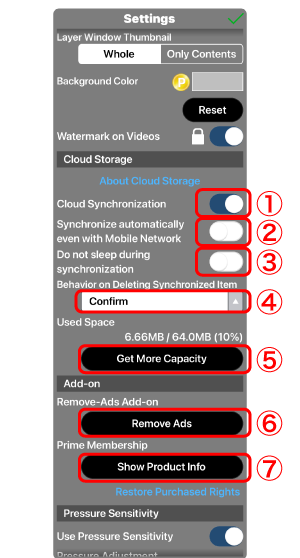
①Облачная синхронизация … Синхронизирует облачное хранилище и локальные файлы.
②Автоматическая синхронизация даже с мобильной сетью … Отключите, чтобы отключить автоматическую синхронизацию облачного хранилища и локальных файлов при работе с мобильной сетью (синхронизацию можно выполнить вручную). При включении облачное хранилище и локальные файлы будут синхронизированы автоматически даже с мобильной сетью.
③Не переходить в спящий режим во время синхронизации … Запрещает устройству переходить в спящий режим во время синхронизации облачного хранилища и локальных файлов. Поскольку синхронизация временно прекратится, пока ваше устройство находится в спящем режиме, включите этот переключатель, если у вас много иллюстраций, и синхронизация займет некоторое время.
④Поведение при удалении синхронизированного элемента … Задает поведение при удалении синхронизированных файлов. Если вы выберете ? Подтверждать? вы сможете выбрать поведение при удалении иллюстрации каждый раз. Если вы выберете ? Удалить только локальный файл,? будет удален только локальный файл, а облачный файл останется. Если вы выберете ? Удалить файл в облаке, а также? будут удалены как облачные, так и локальные файлы.
⑤Увеличение емкости … Вы можете увеличить емкость облачного хранилища с 64 МБ до 20 ГБ, если приобретете Премиум-членство.
⑥Удалить рекламу … Открывает страницу продукта "Дополнение для блокировки рекламы".
⑦Показать информацию о продукте … Открывает страницу продукта "Премиум-членство".
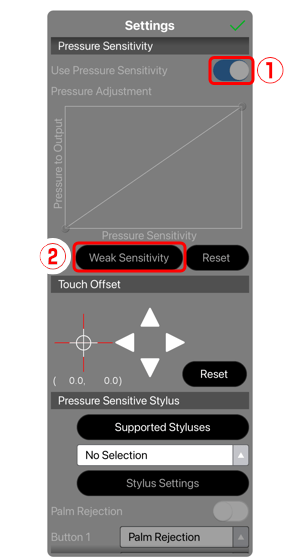
①Использование чувствительности к давлению … Если включена функция «Чувствительность к давлению», можно выполнить тонкую настройку давления щетки. Он будет отображаться серым цветом, если чувствительность к нажатию не применяется к конкретному устройству или совместимый цифровой стилус не подключен.
②Слабая чувствительность … Чувствительность к нажатию уменьшится по сравнению с настройками по умолчанию.
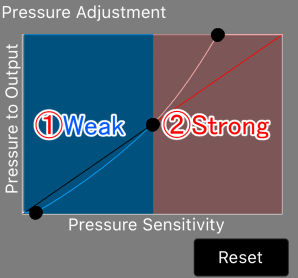
Он установлен таким образом, что собирается ①левый дает меньшее давление щетки, идя ② правый дает большее давление щетки.
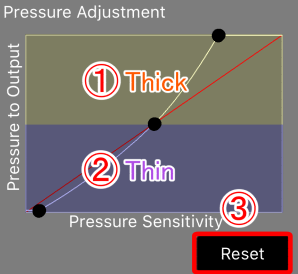
Когда кривая на графике поднимается ①выше, линия становится толще, и когда ее приносят ②ниже, линия становится тоньше. В зависимости от кисти, более толстые линии более непрозрачны, и наоборот, более тонкие линии менее непрозрачны.
Чтобы вернуть давление щетки к исходному уровню, нажмите ③кнопка сброса .
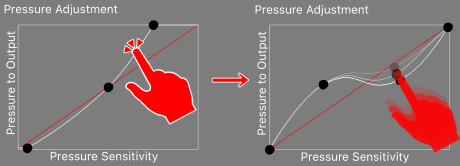
Тонкие настройки могут быть сделаны для чувствительности к давлению. Хотя изначально есть 3 ручки, можно добавить ручки, нажав на кривую без ручек, чтобы сделать более подробную настройку.
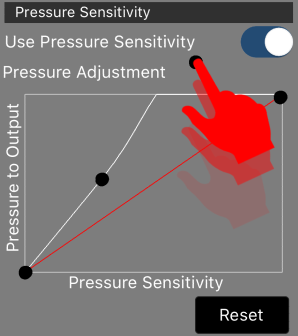
Ручки можно удалить, перетащив их за пределы кадра.
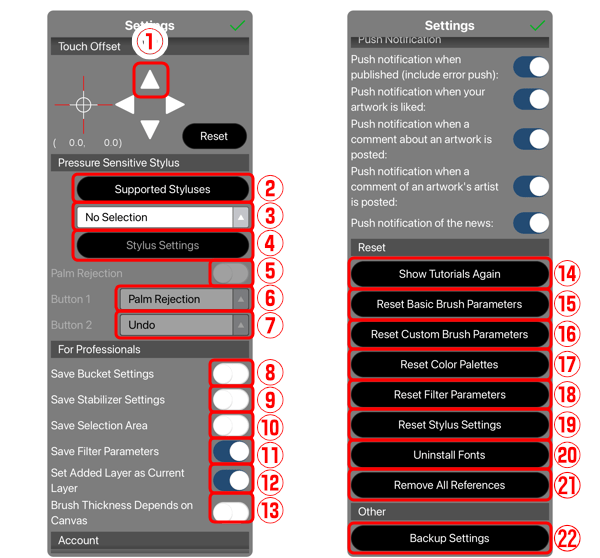
①Смещение касания … Если вам кажется, что это немного не так, при рисовании стилусом или пальцем коснитесь кнопки ①стрелка для смещения касания, чтобы изменить положение. Эта функция в основном предназначена для стилуса.
②Поддерживаемый стилус … Он показывает список цифровых стилусов, совместимых с ibis Paint. Цифровой стилус относится к стилусу с батарейками и способен обмениваться данными с устройством. Многие цифровые стилусы совместимы с чувствительностью к давлению.
③Выбор цифрового стилуса … Выбор цифрового стилуса для подключения цифрового стилуса ibis Paint. Инструкции по его подключению см. в руководстве пользователя цифрового стилуса.
④Настройки стилуса … Этот экран предназначен для настройки цифрового стилуса после подключения цифрового стилуса к ibisPaint. Некоторые цифровые стилусы не имеют экрана настроек.
⑤Отбраковка ладони … Когда функция Palm Rejection включена, после подключения цифрового стилуса, такого как стилус Wacom, становится возможным рисовать, положив ладонь на поверхность. К сожалению, поверхность также перестает реагировать на пальцы, так что увеличить или уменьшить масштаб холста будет невозможно. Кнопку включения/выключения Palm Rejection удобно назначить на кнопку 1 на стилусе.
⑥Кнопка 1 … Некоторые цифровые стилусы имеют одну или две кнопки. Если кнопок больше одной, здесь можно установить функцию при нажатии кнопки 1. Вы можете установить функцию отмены и переключаться между кистью и ластиком с помощью кнопки.
⑦Кнопка 2 … Некоторые цифровые стилусы имеют одну или две кнопки. Если кнопок две и более, здесь можно установить функцию при нажатии кнопки 2.
⑧Сохранить настройки корзины … Если этот параметр выключен, то при возвращении в раздел "Моя галерея" настройки окна свойств ведра вернутся к исходным настройкам. Если вы хотите сохранить настройки, включите этот переключатель.
⑨Сохранить настройки стабилизатора … Когда вы вернетесь в Мою галерею, настройки окна Стабилизатора вернутся к своим исходным значениям, за исключением значений Стабилизатора, Метода, Заливки, Текущего цвета и Цвета заливки. Включите этот переключатель, если вы хотите сохранить прежние настройки при повторном входе на экран холста.
⑩Сохранить область выбора … Когда этот параметр выключен, выбранная область будет сброшена при возвращении в Мою галерею.
⑪Сохранить параметры фильтра … При выключении параметры фильтра будут сброшены до начальных значений ?? при переключении фильтров или возврате в Мою галерею.
⑫Установите добавленный слой в качестве текущего слоя … Если этот параметр выключен, добавленный слой не станет рабочим, а текущий слой будет рабочим.
⑬Толщина кисти зависит от холста … Когда этот параметр выключен, толщина кисти всегда будет одинакового размера, независимо от размера холста. При включении толщина кисти изменяется в зависимости от размера холста.
⑭Показать уроки снова … Если вы не знакомы с функциями, нажмите на эту кнопку, чтобы снова отобразить учебные пособия.
⑮Сброс основных параметров кисти … Сбросьте все основные параметры кисти до значений по умолчанию.
⑯Сброс параметров пользовательской кисти … Сбросьте все пользовательские параметры кисти до значений по умолчанию.
⑰Сбросить цветовую палитру … Сбросьте цветовую палитру окна «Цвет» до значений по умолчанию.
⑱Сброс параметров фильтра … Сбросьте все параметры фильтра до значений по умолчанию.
⑲Сброс настроек стилуса … Сбросьте настройки чувствительного к давлению стилуса.
? Удалить шрифты … Если вы загружаете много шрифтов и беспокоитесь о хранилище, нажмите на эту кнопку, чтобы удалить все загруженные шрифты.
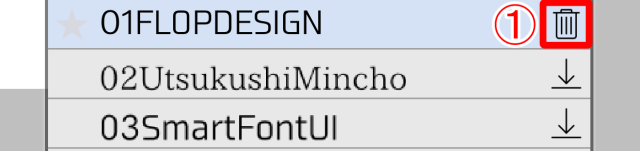
Чтобы удалить отдельные шрифты, нажмите на значок ①Корзина, расположенная в правой части окна Список шрифтов.
? Удалить все ссылки … Удаляет все изображения, загруженные в ? Эталонный режим? окна Справка.
? Резервное копирование настроек … Сохраните параметры приложения, такие как кисть и цветовая палитра, в файле параметров (ipcfg).
Глава
-
 01.Введение
01.Введение -
 02.Начать создание рисунка
02.Начать создание рисунка -
 03.Панель инструментов и выбор инструмента
03.Панель инструментов и выбор инструмента -
 04.Сделать ваш эскиз проекта вручную
04.Сделать ваш эскиз проекта вручную -
 05.О слоях
05.О слоях -
 06.Проследим
06.Проследим -
 07.Отмена и Ластик
07.Отмена и Ластик -
 08.Тонкой настройки с помощью инструмента «Лассо»
08.Тонкой настройки с помощью инструмента «Лассо» -
 09.Проверьте, отражая горизонтально
09.Проверьте, отражая горизонтально -
 10.Выберите цвета в окне цвета
10.Выберите цвета в окне цвета -
 11.Использовать цвет заливки для подшерстка
11.Использовать цвет заливки для подшерстка -
 12.Включите отсечения
12.Включите отсечения -
 13.Делая градации (Shading)
13.Делая градации (Shading) -
 14.Выберите цвет холста или слоя
14.Выберите цвет холста или слоя -
 15.Установите время перед началом быстрой пипетки
15.Установите время перед началом быстрой пипетки -
 16.Создание бликов и теней
16.Создание бликов и теней -
 17.Вставить текстуры
17.Вставить текстуры -
 18.Давайте объединять слои
18.Давайте объединять слои -
 19.Подписать ваш Artwork
19.Подписать ваш Artwork -
 20.Просмотр изображений
20.Просмотр изображений -
 21.Опубликовать ваши иллюстрации
21.Опубликовать ваши иллюстрации -
 22.Поделитесь вашей иллюстрации
22.Поделитесь вашей иллюстрации -
 23.Откройте свой ibisPaint данные в Clip Studio Paint
23.Откройте свой ibisPaint данные в Clip Studio Paint -
 24.Премиум-членство / Дополнение для блокировки рекламы (версии iOS, iPadOS, Android)
24.Премиум-членство / Дополнение для блокировки рекламы (версии iOS, iPadOS, Android) -
 25.Премиум-членство / Профессиональное дополнение (версия для Windows)
25.Премиум-членство / Профессиональное дополнение (версия для Windows) -
 26.Синхронизация рисунков на вашем устройстве с облачным хранилищем
26.Синхронизация рисунков на вашем устройстве с облачным хранилищем -
 27.Сохранение предыдущего состояния иллюстрации в виде файла IPV
27.Сохранение предыдущего состояния иллюстрации в виде файла IPV -
 28.Переставляйте рисунки
28.Переставляйте рисунки -
 29.Функция папок для рисунков
29.Функция папок для рисунков -
 30.Сделать пользовательские кисти
30.Сделать пользовательские кисти -
 31.Создание оригинальных шаблонов кисти
31.Создание оригинальных шаблонов кисти -
 32.Установка и экспорт пользовательской кисти
32.Установка и экспорт пользовательской кисти -
 33.Публикация пользовательской кисти в онлайн-галерее
33.Публикация пользовательской кисти в онлайн-галерее -
 34.Экспорт и импорт кисти
34.Экспорт и импорт кисти -
 35.Поиск кистей
35.Поиск кистей -
 36.Отображение изображений для использования в качестве ссылки
36.Отображение изображений для использования в качестве ссылки -
 37.Добавить цвет к аналогового изображения с помощью умножить
37.Добавить цвет к аналогового изображения с помощью умножить -
 38.Стабилизатор
38.Стабилизатор -
 39.Слой: Отсечения удобно
39.Слой: Отсечения удобно -
 40.Слой: Изменение цвета с замком альфа
40.Слой: Изменение цвета с замком альфа -
 41.Слой: Давайте попробуем использовать Скринтон
41.Слой: Давайте попробуем использовать Скринтон -
 42.Слоя: Выбор слой
42.Слоя: Выбор слой -
 43.Слой: Сохранить слой как прозрачный PNG команды
43.Слой: Сохранить слой как прозрачный PNG команды -
 44.Слой: Именование слоев для управления ими
44.Слой: Именование слоев для управления ими -
 45.Слой: растрирование
45.Слой: растрирование -
 46.Слой: Слой folders
46.Слой: Слой folders -
 47.Слой: Перемещение/Трансформация папки
47.Слой: Перемещение/Трансформация папки -
 48.Слой: Добавить слой из холста
48.Слой: Добавить слой из холста -
 49.Вектор
49.Вектор -
 50.Содержание Выбор слоя
50.Содержание Выбор слоя -
 51.Применение Canvas Papers к холсту
51.Применение Canvas Papers к холсту -
 52.Отображение сетки на холсте
52.Отображение сетки на холсте -
 53.Сохранить холст как прозрачный PNG
53.Сохранить холст как прозрачный PNG -
 54.Сделать фон прозрачным с Eraser Bucket
54.Сделать фон прозрачным с Eraser Bucket -
 55.Заливка Инструмент: Окружающая заливка / Окружающий ластик
55.Заливка Инструмент: Окружающая заливка / Окружающий ластик -
 56.Поставив текстуры к полу с точки зрения формы
56.Поставив текстуры к полу с точки зрения формы -
 57.Юбка с формой сетки
57.Юбка с формой сетки -
 58.Ввод текста с инструментом текст
58.Ввод текста с инструментом текст -
 59.Создание манги с разделитель кадра инструмент
59.Создание манги с разделитель кадра инструмент -
 60.Расширение Холст с размер холста
60.Расширение Холст с размер холста -
 61.Отрезав холст с отделкой
61.Отрезав холст с отделкой -
 62.Создание рукописи манги для печати
62.Создание рукописи манги для печати -
 63.Холст создание спецификация разрешение (dpi)
63.Холст создание спецификация разрешение (dpi) -
 64.Изменение разрешения изображения с размера
64.Изменение разрешения изображения с размера -
 65.Изменение холста Цветовой режим
65.Изменение холста Цветовой режим -
 66.Вывод изображений с высоким разрешением с помощью ИИ (искусственного интеллекта)
66.Вывод изображений с высоким разрешением с помощью ИИ (искусственного интеллекта) -
 67.Помехи ИИ
67.Помехи ИИ -
 68.Текстура с материала инструмента
68.Текстура с материала инструмента -
 69.Вырезать, копировать, вставить
69.Вырезать, копировать, вставить -
 70.Правитель: Прямой линейки
70.Правитель: Прямой линейки -
 71.Правитель: Круговой правитель
71.Правитель: Круговой правитель -
 72.Правитель: Эллиптические правитель
72.Правитель: Эллиптические правитель -
 73.Правитель: Радиальные правитель
73.Правитель: Радиальные правитель -
 74.Правитель: Зеркало правитель
74.Правитель: Зеркало правитель -
 75.Правитель: Калейдоскоп правитель
75.Правитель: Калейдоскоп правитель -
 76.Правитель: Правитель array
76.Правитель: Правитель array -
 77.Правитель: Перспективы массив правитель
77.Правитель: Перспективы массив правитель -
 78.Инструмент рисования: Прямая линия
78.Инструмент рисования: Прямая линия -
 79.Инструмент для рисования: прямоугольник
79.Инструмент для рисования: прямоугольник -
 80.Инструмент рисования:Круг
80.Инструмент рисования:Круг -
 81.Инструмент рисования:Эллипс
81.Инструмент рисования:Эллипс -
 82.Инструмент рисования:Регулярный полигон
82.Инструмент рисования:Регулярный полигон -
 83.Инструмент рисования:Безье Кривая
83.Инструмент рисования:Безье Кривая -
 84.Инструмент рисования:Полилинии
84.Инструмент рисования:Полилинии -
 85.Инструмент рисования:Заполнить
85.Инструмент рисования:Заполнить -
 86.Инструмент «Область выделения»: «Цветовой диапазон»
86.Инструмент «Область выделения»: «Цветовой диапазон» -
 87.Инструмент «Область выделения»: «Развернуть/сократить область выделения»
87.Инструмент «Область выделения»: «Развернуть/сократить область выделения» -
 88.Специальное предложение: Liquify Pen
88.Специальное предложение: Liquify Pen -
 89.Специальное предложение: Лассо Филлил
89.Специальное предложение: Лассо Филлил -
 90.Специальное предложение: Лассо Лассер
90.Специальное предложение: Лассо Лассер -
 91.Специальное предложение: Копия пера
91.Специальное предложение: Копия пера -
 92.Фильтр (настроить цвет): яркость и контрастность
92.Фильтр (настроить цвет): яркость и контрастность -
 93.Фильтр (настройка цвета): Тональная кривая
93.Фильтр (настройка цвета): Тональная кривая -
 94.Фильтр (Настроить цвет): Светотень насыщенности оттенка
94.Фильтр (Настроить цвет): Светотень насыщенности оттенка -
 95.Фильтр (настройка цвета): Цветовой баланс
95.Фильтр (настройка цвета): Цветовой баланс -
 96.Фильтр (настройка цвета): Извлечение рисования линий
96.Фильтр (настройка цвета): Извлечение рисования линий -
 97.Фильтр (настройка цвета): Поиск краев (рукописный ввод)
97.Фильтр (настройка цвета): Поиск краев (рукописный ввод) -
 98.Фильтр (настройка цвета): Поиск краев
98.Фильтр (настройка цвета): Поиск краев -
 99.Фильтр (настройка цвета): Изменение цвета рисунка
99.Фильтр (настройка цвета): Изменение цвета рисунка -
 100.Фильтр (настроить цвет): Моно цвет
100.Фильтр (настроить цвет): Моно цвет -
 101.Фильтр (Настройка цвета): Оттенки серого
101.Фильтр (Настройка цвета): Оттенки серого -
 102.Фильтр (отрегулировать цвет): черный и белый
102.Фильтр (отрегулировать цвет): черный и белый -
 103.Фильтр (Настройка цвета): Постеризация
103.Фильтр (Настройка цвета): Постеризация -
 104.Фильтр (Отрегулируйте цвет): Инвертировать цвет
104.Фильтр (Отрегулируйте цвет): Инвертировать цвет -
 105.Фильтр (Настройка цвета): Карта градации
105.Фильтр (Настройка цвета): Карта градации -
 106.Фильтр (настройка цвета): регулировка уровней
106.Фильтр (настройка цвета): регулировка уровней -
 107.Фильтр (настройка цвета): Заменить цвет
107.Фильтр (настройка цвета): Заменить цвет -
 108.Фильтр (Размытие): Размытие гаусса
108.Фильтр (Размытие): Размытие гаусса -
 109.Фильтр (размытие): Масштабирование размытия
109.Фильтр (размытие): Масштабирование размытия -
 110.Фильтр (размытие): Перемещение размытия
110.Фильтр (размытие): Перемещение размытия -
 111.Фильтр (размытие):Спиновое размытие
111.Фильтр (размытие):Спиновое размытие -
 112.Фильтр (размытие): Размытие объектива
112.Фильтр (размытие): Размытие объектива -
 113.Фильтр (размытие): Мозаика
113.Фильтр (размытие): Мозаика -
 114.Фильтр (размытие): Нерезкая маска
114.Фильтр (размытие): Нерезкая маска -
 115.Фильтр (размытие): Матовое стекло
115.Фильтр (размытие): Матовое стекло -
 116.Фильтр (стиль): Обводка (оба)
116.Фильтр (стиль): Обводка (оба) -
 117.Фильтр (стиль): Витражи
117.Фильтр (стиль): Витражи -
 118.Фильтр (Стиль): Мокрый край
118.Фильтр (Стиль): Мокрый край -
 119.Фильтр (Стиль): Свечение (Внутренний)
119.Фильтр (Стиль): Свечение (Внутренний) -
 120.Фильтр (Стиль): Скос (Внутренний)
120.Фильтр (Стиль): Скос (Внутренний) -
 121.Фильтр (Стиль): Скос (Внешний)
121.Фильтр (Стиль): Скос (Внешний) -
 122.Фильтр (Стиль): Тиснение
122.Фильтр (Стиль): Тиснение -
 123.Фильтр (Стиль): Рельеф
123.Фильтр (Стиль): Рельеф -
 124.Фильтр (стиль): Капля воды (закругленный)
124.Фильтр (стиль): Капля воды (закругленный) -
 125.Фильтр (Стиль): Обводка (Внешняя)
125.Фильтр (Стиль): Обводка (Внешняя) -
 126.Фильтр (Стиль): Свечение (Внешний)
126.Фильтр (Стиль): Свечение (Внешний) -
 127.Фильтр (Стиль): Атлас
127.Фильтр (Стиль): Атлас -
 128.Фильтр (стиль): Тень
128.Фильтр (стиль): Тень -
 129.Фильтр (стиль): Экструзия
129.Фильтр (стиль): Экструзия -
 130.Фильтр (стиль): Лучи Бога
130.Фильтр (стиль): Лучи Бога -
 131.Фильтр (Рисование): Параллельная градация
131.Фильтр (Рисование): Параллельная градация -
 132.Фильтр (Рисование): Концентрическая градация
132.Фильтр (Рисование): Концентрическая градация -
 133.Фильтр (Рисование): Градация радиальных линий
133.Фильтр (Рисование): Градация радиальных линий -
 134.Фильтр (Рисование): Радиальная линия
134.Фильтр (Рисование): Радиальная линия -
 135.Фильтр (Розыгрыш): Линия скорости
135.Фильтр (Розыгрыш): Линия скорости -
 136.Фильтр (Рисовать): Облака
136.Фильтр (Рисовать): Облака -
 137.Фильтр (розыгрыш): QR-код
137.Фильтр (розыгрыш): QR-код -
 138.Фильтр (Искусственный интеллект): Акварель Фильтр
138.Фильтр (Искусственный интеллект): Акварель Фильтр -
 139.Фильтр (AI): Автоматическая покраска
139.Фильтр (AI): Автоматическая покраска -
 140.Фильтр (AI): Удаление фона
140.Фильтр (AI): Удаление фона -
 141.Фильтр (Художественный): Фон аниме
141.Фильтр (Художественный): Фон аниме -
 142.Фильтр (Художественный): Манга Фон
142.Фильтр (Художественный): Манга Фон -
 143.Фильтр (художественный): Хроматическая аберрация (сдвиг цвета, сдвиг RGB)
143.Фильтр (художественный): Хроматическая аберрация (сдвиг цвета, сдвиг RGB) -
 144.Фильтр (Художественный): Глюк
144.Фильтр (Художественный): Глюк -
 145.Фильтр (Художественный): Шум
145.Фильтр (Художественный): Шум -
 146.Фильтр (Художественный): Ретро-игра
146.Фильтр (Художественный): Ретро-игра -
 147.Фильтр (Художественный): Хром
147.Фильтр (Художественный): Хром -
 148.Фильтр (Художественный): Блум
148.Фильтр (Художественный): Блум -
 149.Фильтр (Художественный): Перекрестный фильтр
149.Фильтр (Художественный): Перекрестный фильтр -
 150.Фильтр (художественный): Прозрачный
150.Фильтр (художественный): Прозрачный -
 151.Фильтр (пиксель): Пиксельная кристаллизация
151.Фильтр (пиксель): Пиксельная кристаллизация -
 152.Фильтр (пиксель): Шестиугольный пиксель
152.Фильтр (пиксель): Шестиугольный пиксель -
 153.Фильтр (пиксель): Квадратный пиксель
153.Фильтр (пиксель): Квадратный пиксель -
 154.Фильтр (пиксель): Треугольный пиксель
154.Фильтр (пиксель): Треугольный пиксель -
 155.Фильтр (пиксель): Пуантилизация
155.Фильтр (пиксель): Пуантилизация -
 156.Фильтр (пиксель): Точки (шестиугольные)
156.Фильтр (пиксель): Точки (шестиугольные) -
 157.Фильтр (Пиксель): Точки (Квадрат)
157.Фильтр (Пиксель): Точки (Квадрат) -
 158.Фильтр (Преобразование): Расширение
158.Фильтр (Преобразование): Расширение -
 159.Фильтр (Преобразование): Объектив «Рыбий глаз»
159.Фильтр (Преобразование): Объектив «Рыбий глаз» -
 160.Фильтр (Преобразование): Сферическая линза
160.Фильтр (Преобразование): Сферическая линза -
 161.Фильтр (Преобразование): Волна
161.Фильтр (Преобразование): Волна -
 162.Фильтр (Преобразование): Пульсация
162.Фильтр (Преобразование): Пульсация -
 163.Фильтр (Преобразование): Завихрение
163.Фильтр (Преобразование): Завихрение -
 164.Фильтр (Преобразование): Полярные координаты
164.Фильтр (Преобразование): Полярные координаты -
 165.Фильтр (рамка): Таблица
165.Фильтр (рамка): Таблица -
 166.Фильтр (рамка): Размытие кадра
166.Фильтр (рамка): Размытие кадра -
 167.Фильтр (Фильм): Дождь
167.Фильтр (Фильм): Дождь -
 168.Корректирующий слой
168.Корректирующий слой -
 169.Создание анимации
169.Создание анимации -
 170.Функция манги: Давайте создадим манускрипт манги
170.Функция манги: Давайте создадим манускрипт манги -
 171.Функция манги: освойте инструменты для создания манги
171.Функция манги: освойте инструменты для создания манги -
 172.Функция манги: Используйте материалы
172.Функция манги: Используйте материалы -
 173.Функция манги: опубликовал и распечатывайте мангу
173.Функция манги: опубликовал и распечатывайте мангу -
 174.Устройства переключающие / передачи данных (с Dropbox)
174.Устройства переключающие / передачи данных (с Dropbox) -
 175.Устройства переключающие / передачи данных (с SD-карты на Android)
175.Устройства переключающие / передачи данных (с SD-карты на Android) -
 176.Устройства переключающие / передачи данных (с PC на iOS)
176.Устройства переключающие / передачи данных (с PC на iOS) -
 177.Изменение модели / Передача (настройки резервного копирования)
177.Изменение модели / Передача (настройки резервного копирования) -
 178.Детали Настройки окна
178.Детали Настройки окна -
 179.Измените параметр Цвет фона холста
179.Измените параметр Цвет фона холста -
 180.Подробная информация о параметрах кисти
180.Подробная информация о параметрах кисти -
 181.Ведро инструмент детали
181.Ведро инструмент детали -
 182.Сведения об окне слоя
182.Сведения об окне слоя -
 183.Сведения об инструменте «Преобразование»
183.Сведения об инструменте «Преобразование» -
 184.Детали в Режим наложения
184.Детали в Режим наложения -
 185.Просмотр сведений о меню
185.Просмотр сведений о меню -
 186.Как загрузить прозрачный PNG на X
186.Как загрузить прозрачный PNG на X -
 187.Импорт и экспорт файлов Photoshop (PSD)
187.Импорт и экспорт файлов Photoshop (PSD) -
 188.Публикация нескольких страниц комиксов в онлайн-галерее
188.Публикация нескольких страниц комиксов в онлайн-галерее -
 189.Жесты, сочетания клавиш (iOS, iPadOS, версии Android)
189.Жесты, сочетания клавиш (iOS, iPadOS, версии Android) -
 190.Жесты, сочетания клавиш (версия для Windows)
190.Жесты, сочетания клавиш (версия для Windows) -
 191.Отображение символа перекрестия при наведении указателя мыши на перо
191.Отображение символа перекрестия при наведении указателя мыши на перо -
 192.Настройка отклонения ладони
192.Настройка отклонения ладони -
 193.Используйте промокод
193.Используйте промокод -
 194.Удалить аккаунт
194.Удалить аккаунт

